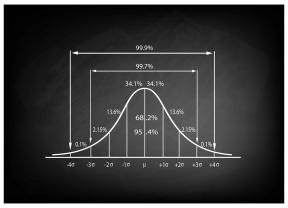7 parimat vibratsiooniparandust, mis iPhone'is ei tööta
Miscellanea / / November 29, 2021
Paljud hoiavad oma telefoni vibratsioonirežiimil, et mitte häirida kõiki meie ümber pidevate märguannete helide ja sissetulevad kõned. Vibratsiooni lubamine aitab tuvastada ka kõne või hoiatuse valjus keskkonnas. Sellegipoolest on paljud iPhone'i kasutajad kurtnud, et nende iPhone'id ei vibreeri.

Kui olete mõelnud, mis takistab teie iPhone'i vibratsioonist, olete õiges kohas. Näitame teile mõningaid seadeid ja tõrkeotsingu parandusi, mida saate proovida panna oma iPhone uuesti vibreerima.
Enne lahenduste juurde asumist on soovitatav kõigepealt kontrollida oma iPhone'i vibratsioonimootorit. Selleks lülitage oma iPhone'i vasakul küljel olevat lülitit Ring / Silent. Kui tunnete seda edasi-tagasi pöörates vibratsiooni, võite olla kindel, et teie iPhone'i vibratsioonimootor töötab hästi, ja võite alustada allolevate lahenduste rakendamist.
Samuti teemal Guiding Tech
1. Luba vibratsioon
Kui teie iPhone lõpetab vibreerimise, peaksite esimese asjana kontrollima, kas vibratsioon on lubatud. Enne loendis teiste lahenduste juurde hüppamist tasub seda kontrollida.
Vibratsiooni lubamiseks iPhone'is avage rakendus Seaded ja navigeerige jaotisse Helid ja haptika. Lülitage jaotises Vibreerimine sisse lülitid valikute „Vibreerimine helina korral” ja „Vaikselt vibreerimine” kõrval.


Nüüd minge edasi ja vaadake, kas vibratsioon töötab praegu.
2. Kontrollige vibratsioonimustrit
Kui vibratsioon ei tööta isegi pärast lubamist, saate kontrollida seadistatud vibratsioonimustrit. Selle põhjuseks on asjaolu, et kui valisite vibratsioonimustri olekuks Puudub, siis teie iPhone ei vibreeri.
Siit saate teada, kuidas saate iPhone'i vibratsioonimustrit muuta.
Samm 1: Käivitage rakendus Seaded ja navigeerige jaotisse Heli ja haptika. Nüüd puudutage valikut Helin ja minge jaotisse Vibratsioon.


2. samm: Nüüd valige oma iPhone'i jaoks uus vibratsioonimuster.

3. Kontrollige juurdepääsetavuse seadeid
Lisaks vibratsiooni lubamisele heliseadetes peate oma iPhone'i vibreerimiseks lubama ka juurdepääsetavuse seadetes vibratsiooni. Lugege edasi, et teada saada, kuidas.
Samm 1: Avage oma iPhone'is rakendus Seaded ja liikuge suvandile Juurdepääsetavus.

2. samm: Kerige seal alla ja lülitage sisse suvand Vibratsioon.

Nüüd kontrollige ja vaadake, kas iPhone vibreerib, töötab.
4. Lülitage režiim Mitte segada välja
Ära sega on iPhone'i kasulik funktsioon, mis vaigistab teie telefoni täielikult. See ei lase teie iPhone'il helistada ega vibreerida kõnede, hoiatuste ja märguannete korral, kui see on lubatud. Seega saate veenduda, et režiim Mitte segada on teie iPhone'is keelatud.
Funktsiooni Mitte segada väljalülitamiseks libistage juhtkeskuse kuvamiseks ekraani paremast ülanurgast alla. Nüüd klõpsake režiimi Mitte segada keelamiseks poolkuu ikooni.

5. Taaskäivitage oma iPhone
Kui teie iPhone ei vibreeri isegi pärast ülaltoodud sätete muutmist, võite proovida selle taaskäivitada. Vajutage ja hoidke all toitenuppu ning lülitage see iPhone'i taaskäivitamiseks liuguri abil välja. Oodake minut või paar ja seejärel lülitage oma iPhone uuesti sisse.
Samuti teemal Guiding Tech
6. Värskendage iOS-i
Mõnikord võib iPhone'i vibratsiooniprobleem olla tingitud vigasest iOS-i värskendusest või halvast installist. Hea uudis on see, et Apple on tavaliselt paranduste avaldamisega kiire. Seega võite proovida oma iPhone'i värskendamine uusimale saadaolevale versioonile.
Värskenduste kontrollimiseks avage oma iPhone'is rakendus Seaded ja navigeerige jaotisse Üldine. Nüüd puudutage tarkvaravärskendust, et alla laadida ja installida kõik ootel olevad värskendused.


7. Lähtestage oma iPhone
Kui kõik ülaltoodud lahendused ei aita vibratsiooniprobleemi lahendada, peaksite kaaluma oma iPhone'i lähtestamine. See ennistab teie iPhone'is kõik eelistatud seaded, sealhulgas WiFi-paroolid ja kohalikud sätted. Teie kontaktid, kalender ja muud isiklikud andmed jäävad puutumatuks, eeldusel, et olete need kõik iCloudiga sünkrooninud.
Lugege edasi, et saada teada, kuidas oma iPhone'i lähtestada.
Samm 1: Avage menüü Seaded, navigeerige jaotisse Üldine ja puudutage nuppu Lähtesta.


2. samm: Järgmisena puudutage nuppu Lähtesta kõik sätted ja teil palutakse sisestada pääsukood. Pärast kinnitamist lähtestatakse kõik seaded vaikeseadetele.

Kui soovite kõik sisse lülitada, võite kustutada iPhone'i lähtestamise ajal kõik andmed ja sisu ning alustada nullist. Enne seda on soovitatav, et varundage oma andmed esiteks.
Samuti teemal Guiding Tech
Haptika on oluline
Tähtsatest märguannetest ja kõnedest ilmajäämine pole kunagi lõbus. Enamikul juhtudel on see vale seade või halb iOS-i värskendus, mis ei lase teie iPhone'il vibreerida. Andke meile allolevates kommentaarides teada, milline ülaltoodud lahendustest teie jaoks töötas.